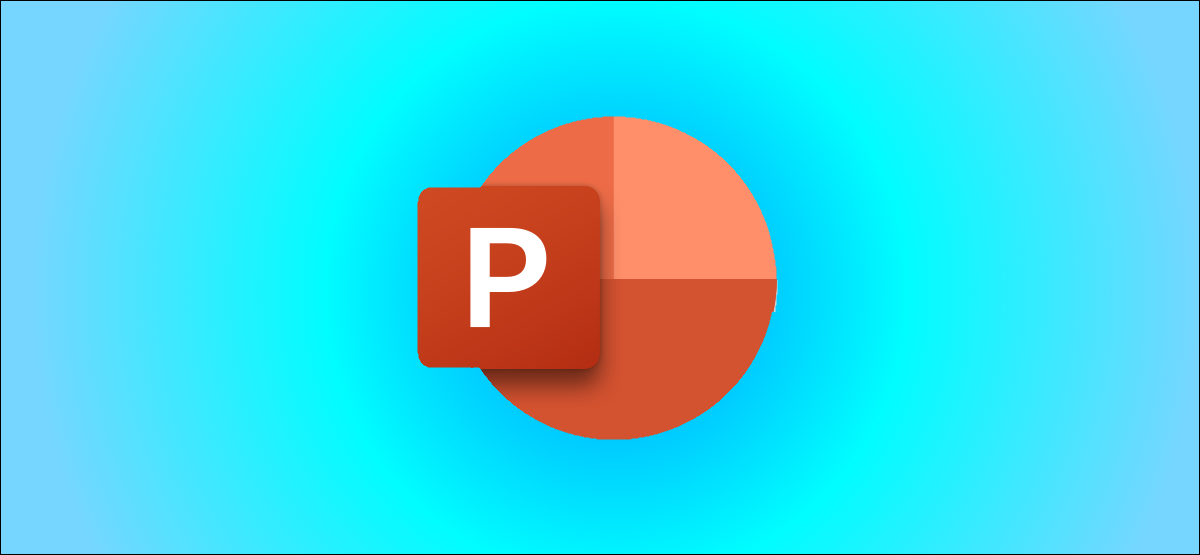
Com anotações do palestrante do Microsoft PowerPoint, tenha seus pontos de discussão à mão durante sua apresentação. Mas se você decidir remover essas notas, pode ser uma tarefa tediosa. Mostraremos como remover todas as notas da apresentação ao mesmo tempo.
Como remover notas do apresentador do PowerPoint
Como um lembrete, Você pode remover facilmente anotações individuais do orador. Abra as notas da apresentação usando o botão Notas na barra de status do PowerPoint ou clicando em “Notas” na faixa da guia Exibir.
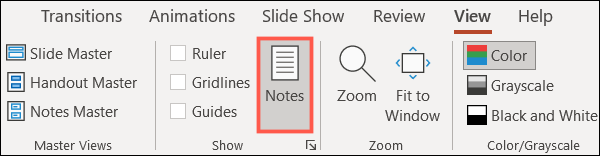
Vá para o slide com as notas que deseja remover, clique na área Notas e exclua o texto. Você pode fazer isso rapidamente selecionando todo o texto e pressionando a tecla Delete.
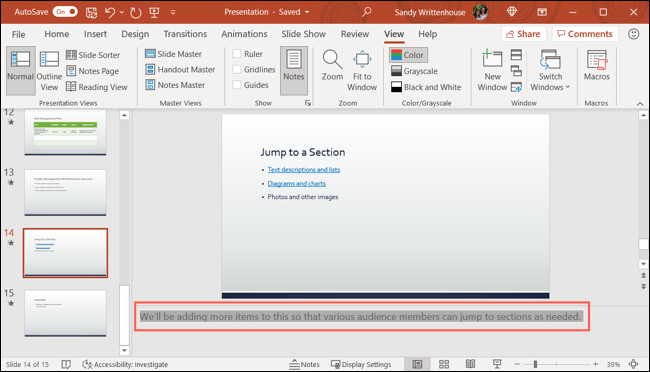
Embora isso seja adequado para remover notas em alguns slides, pode ser demorado se você tiver dezenas de slides. Veja como excluí-los todos de uma vez.
Clique em Arquivo> Em formação. Apresentação Inspecionar, você verá que sua apresentação de slides contém notas de apresentação.

Clique na caixa de entrega “Encontre problemas” nessa seção e selecione “Inspecionar documento”.
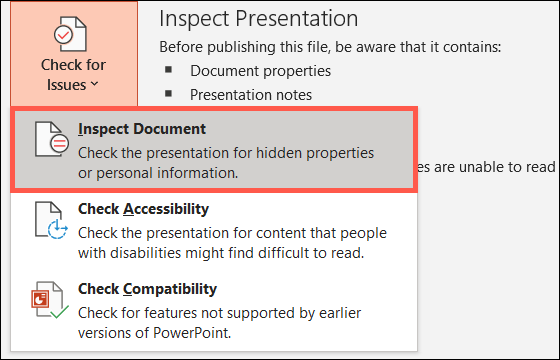
Você verá muitos itens que você pode inspecionar em seu documento, então lembre-se desta ferramenta conveniente para esse tipo de coisa mais tarde.
Para esta tarefa, só marcará a caixa “Notas de apresentação” na parte inferior e desmarcará o resto. Quando estiver pronto, Clique em “O Word aplica uma marca de formatação que significa”.
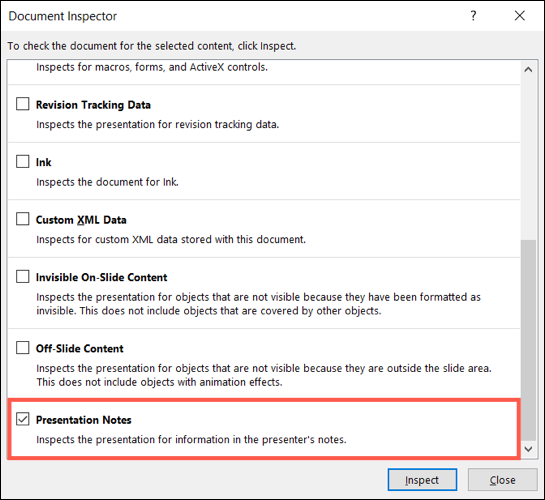
Depois de um momento, você verá os resultados que informarão que as notas de apresentação foram encontradas durante a inspeção. Clique em “O Word aplica uma marca de formatação que significa”.
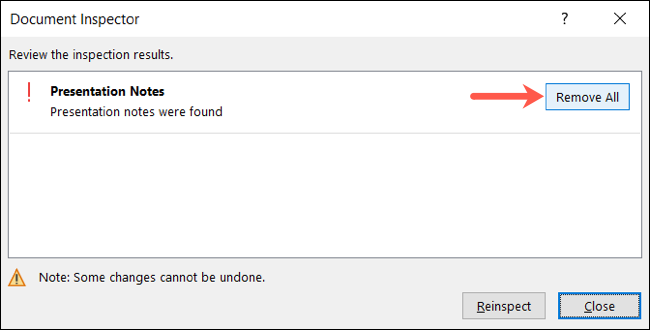
E assim, suas notas de apresentação desaparecerão! Você pode pressionar “Fechar” se você concluiu a ferramenta Inspecionar Documento.
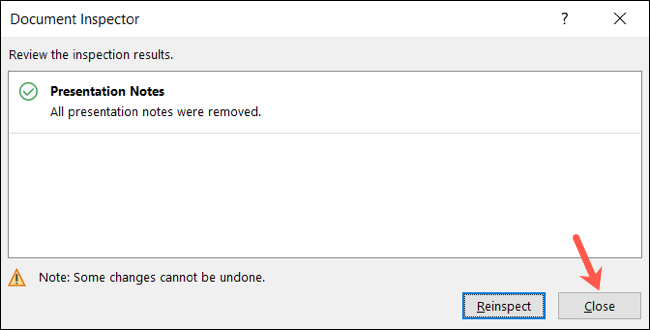
Clique na seta no canto superior esquerdo para retornar à apresentação de slides, e você não deverá mais ter anotações do orador em seus slides.
Se você quiser uma cópia dessas notas antes de excluí-las, Você sempre pode salvar uma cópia da sua apresentação com antecedência. Ou você pode imprimir apenas as anotações do orador para uma apresentação de slides do Microsoft PowerPoint.
setTimeout(função(){
!função(f,b,e,v,n,t,s)
{E se(f.fbq)Retorna;n = f.fbq = função(){n.callMethod?
n.callMethod.apply(n,argumentos):n.queue.push(argumentos)};
E se(!f._fbq)f._fbq = n;n.push = n;n.loaded =!0;n.version = ’2.0′;
n.queue =[];t = b.createElement(e);t.async =!0;
t.src = v;s = b.getElementsByTagName(e)[0];
s.parentNode.insertBefore(t,s) } (window, documento,'roteiro',
‘Https://connect.facebook.net/en_US/fbevents.js ’);
fbq('iniciar', ‘335401813750447’);
fbq('acompanhar', ‘PageView’);
},3000);






